Cisco NAS200 User Manual Page 14
- Page / 38
- Table of contents
- BOOKMARKS
Rated. / 5. Based on customer reviews


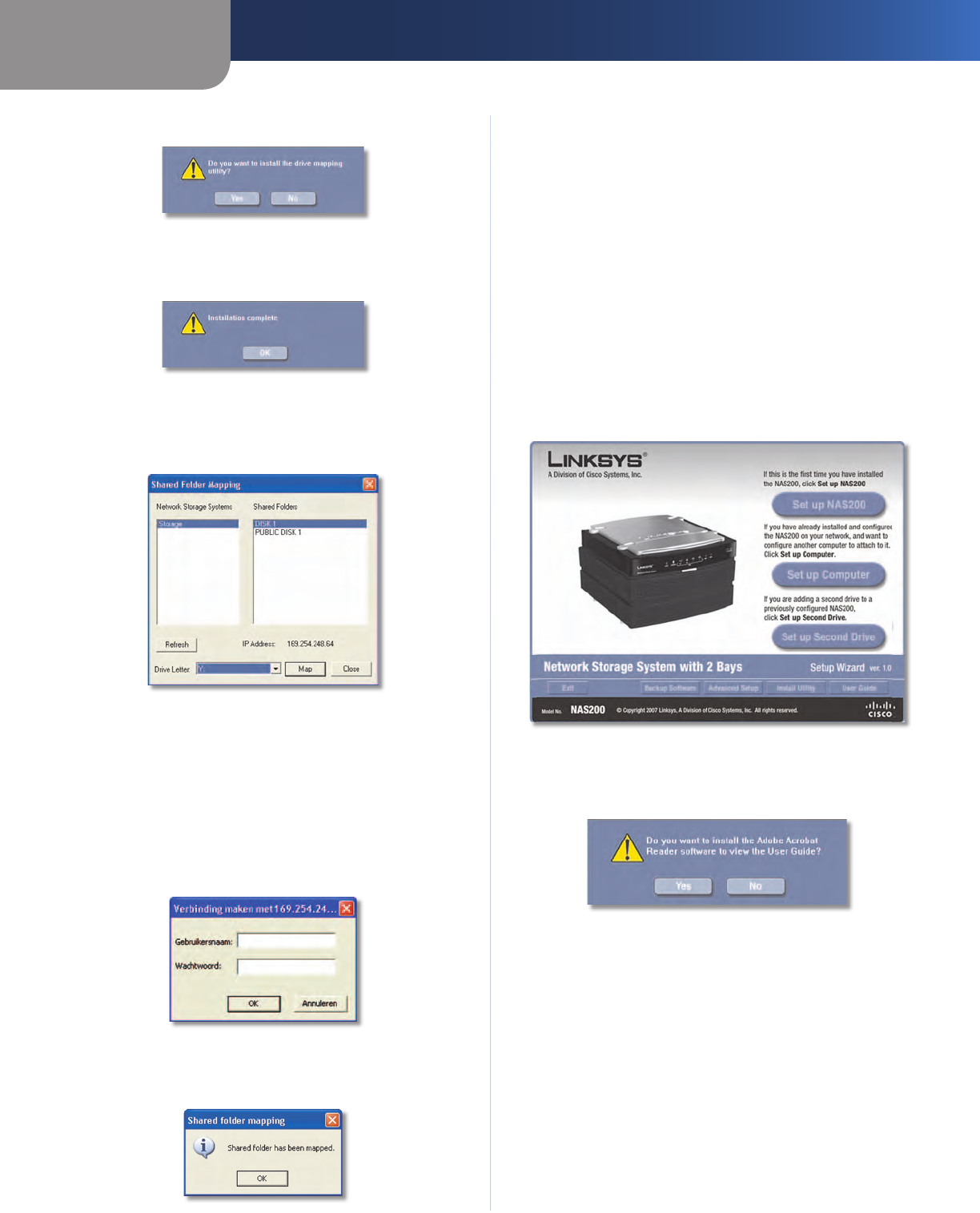
Hoofdstuk 2
Configuratie met behulp van de installatiewizard
10
Netwerkopslagsysteem met 2 behuizingen
Klik op Yes (Ja).
Drive Mapping-programma installeren
De installatiewizard installeert het programma
automatisch. Klik op OK.
Drive Mapping-programma geïnstalleerd
Selecteer in het scherm Shared Folder Mapping
(Gedeelde map toewijzen) het gewenste
netwerkopslagsysteem.
Netwerkstation toewijzen
Selecteer de gewenste gedeelde map. Als u de gewenste
map niet ziet, klikt u op Refresh (Vernieuwen).
Gebruik de standaardstationsletter of selecteer
een andere letter uit het vervolgkeuzemenu. Klik
vervolgens op Map (Toewijzen).
Typ uw gegevens in de velden User Name
(Gebruikersnaam) en Password (Wachtwoord). Klik op
OK.
Login Screen (Aanmeldscherm)
U krijgt een melding als de gedeelde map is
toegewezen. Klik op OK.
2.
3.
4.
5.
6.
7.
8.
Shared Folder Mapped (Gedeelde map toegewezen)
De gedeelde map wordt automatisch geopend in een
apart venster.
Herhaal stappen 5-8 om meer netwerkstations toe te
wijzen.
Als u het hulpprogramma wilt afsluiten, klikt u op
Close (Sluiten) in het scherm Shared Folder Mapping
(Gedeelde map toewijzen).
Voor meer informatie over het hulpprogramma, raadpleegt
u “Hoofdstuk 4: Gebruik”.
Gebruikershandleiding
Klik op deze optie om de PDF van deze
gebruikershandleiding te openen.
Gebruikershandleiding
Als u Adobe Reader wilt installeren, klikt u op Yes (Ja). Als
u wilt annuleren, klikt u op No (Nee).
Adobe Reader
9.
10.
- Netwerkopslagsysteem 1
- Over deze handleiding 2
- Inhoudsopgave 3
- Hoofdstuk 1: 5
- Productoverzicht 5
- Hoofdstuk 2: 7
- Configuratie met behulp 7
- Tweede station installeren 8
- Hoofdstuk 2 10
- Back-upsoftware 11
- Gebruikershandleiding 14
- Hoofdstuk 3: 15
- Geavanceerde configuratie 15
- Hoofdstuk 4: Gebruik 30
- Hoofdstuk 4 31
- USB-opslagapparaten 32
- Systeemvakpictogram 33
- Bureaubladpictogram 34
- Programmamap 34
- Bijlage A: 35
- Probleemoplossing 35
- Bijlage B: 37
- Specificaties 37
- Bijlage C: 38
- Informatie over garantie 38
 (168 pages)
(168 pages) (144 pages)
(144 pages)







Comments to this Manuals